Kueri google spreadsheet: cara mengabaikan sel kosong di kueri
Anda dapat menggunakan metode berikut untuk mengabaikan sel kosong di kolom tertentu saat menjalankan kueri Google Spreadsheet:
Metode 1: Abaikan Sel Kosong di Kolom
=QUERY( A1:C11 , "select * where B is not null" )
Metode 2: Abaikan sel kosong di beberapa kolom
=QUERY( A1:C11 , "select * where B is not null and C is not null" )
Contoh berikut menunjukkan cara menggunakan setiap rumus dalam praktik dengan kumpulan data berikut di Google Spreadsheet:
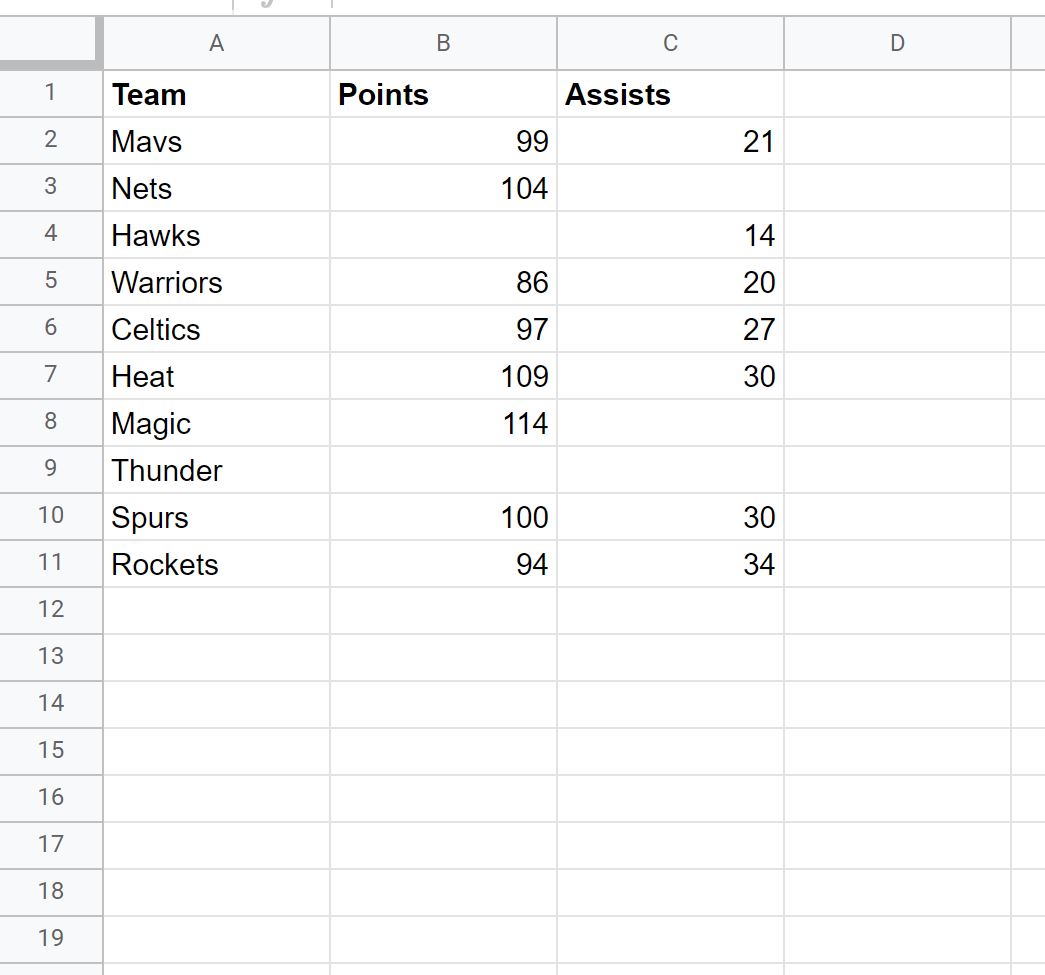
Contoh 1: Baris Kueri dan Abaikan Spasi Kosong di Kolom
Kita dapat menggunakan rumus berikut untuk memilih semua baris yang kolom Poinnya tidak kosong:
=QUERY( A1:C11 , "select * where B is not null" )
Tangkapan layar berikut menunjukkan cara menggunakan rumus ini dalam praktik:
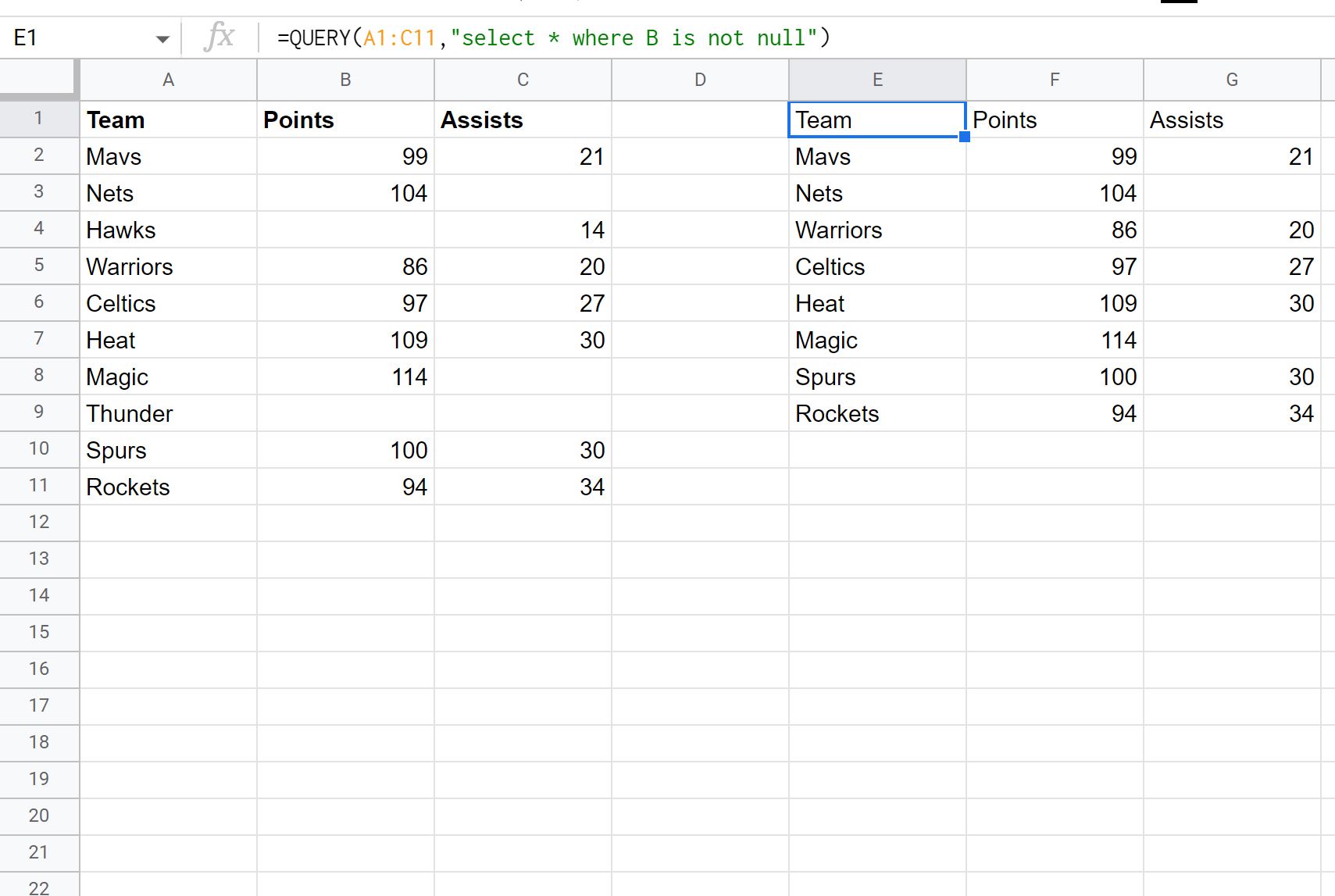
Perhatikan bahwa hanya baris yang kolom Poinnya tidak kosong yang dikembalikan.
Contoh 2: Kueri baris dan abaikan spasi di beberapa kolom
Kita dapat menggunakan rumus berikut untuk memilih semua baris dimana kolom Poin dan kolom Bantuan tidak kosong:
=QUERY( A1:C11 , "select * where B is not null and C is not null" )
Tangkapan layar berikut menunjukkan cara menggunakan rumus ini dalam praktik:
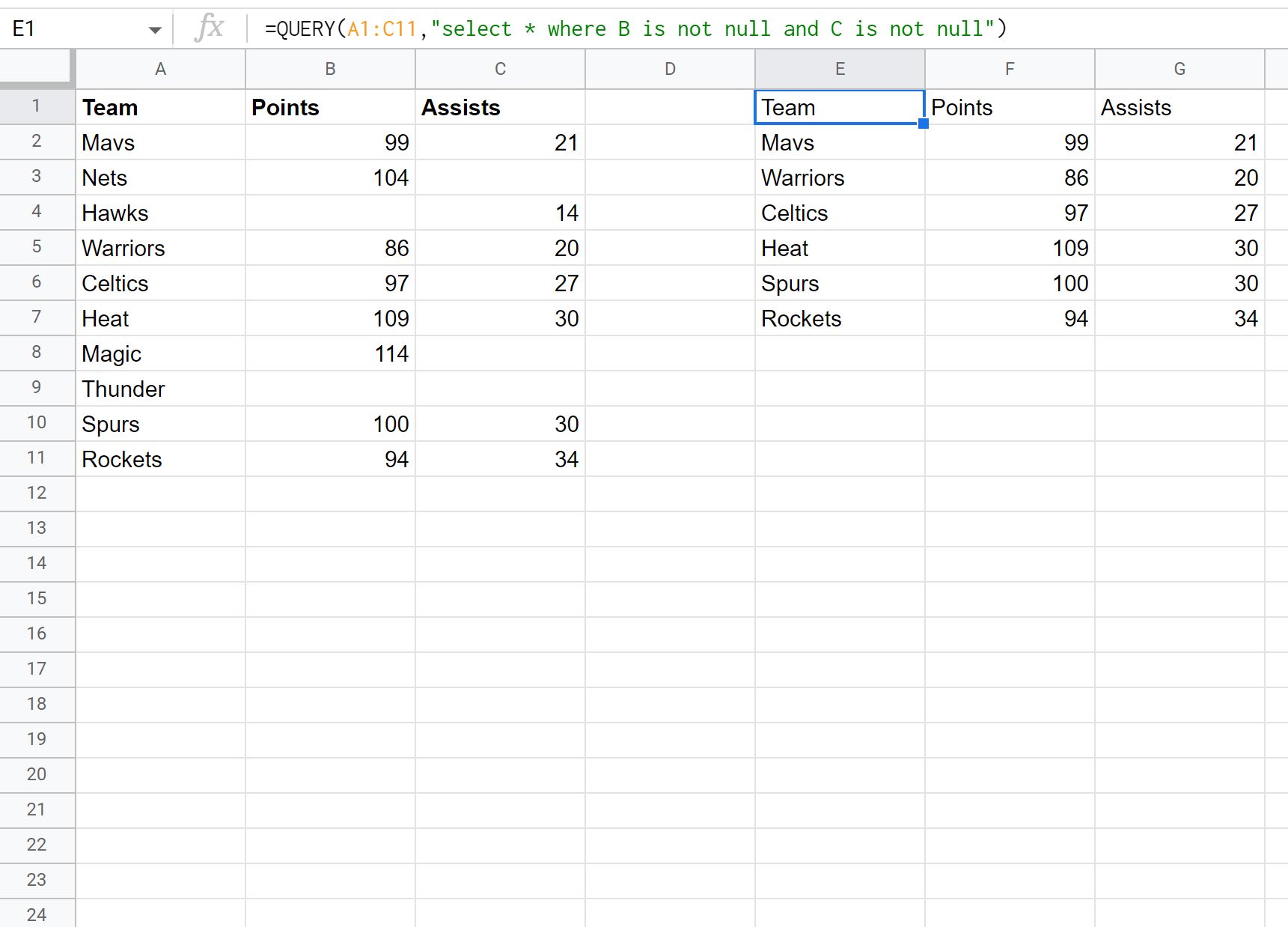
Perhatikan bahwa kueri ini hanya mengembalikan baris yang kolom Poin dan Bantuannya tidak kosong:
Sumber daya tambahan
Tutorial berikut menjelaskan cara melakukan tugas umum lainnya dengan kueri Google Spreadsheet:
Kueri Google Spreadsheet: Cara Membuat Kueri dari Sheet Lain
Kueri Google Spreadsheet: pilih baris yang berisi string
Kueri Google Spreadsheet: Cara Menggunakan Grup Berdasarkan
Kueri Google Spreadsheet: Cara Menggunakan Sortir Berdasarkan